Text to Voice : transcrire un texte en fichier audio

Besoin de convertir un texte en audio ? Essayez Text to Voice, un outil en ligne gratuit et très efficace qui permet de lire un texte avec un large choix de voix de synthèse et de récupérer un fichier MP3 à utiliser comme vous voulez !
Transcrire des voix en texte, c'est l'une des actions les plus courantes pour tous ceux qui veulent, par exemple, extraire et récupérer sous forme de texte écrits, des passages d'un entretien oral ou d'une interview. Et pour cela, plusieurs méthodes simples existent comme nous l'expliquons dans notre fiche pratique.
En revanche, convertir un texte en voix reste une manipulation moins évidente, mais qui peut s'avérer utile dans certaines circonstances. Par exemple, pour intégrer une piste audio en voix off dans une vidéo ou un tutoriel, ajouter un commentaire audio à une diapositive dans une présentation PowerPoint, faire une annonce vocale sur un répondeur téléphonique, créer une notification personnalisée ou encore, simplement profiter de la lecture d'un texte à voix haute. Dans ce dernier cas, sur Windows, on peut s'appuyer sur la fonction Narrateur, présente en standard dans le système de Microsoft. Sur macOS, c'est l'outil Parole qui prend en charge la lecture à voix haute, mais il n'est accessible qu'à travers quelques applications seulement.
Cependant, Narrateur et Parole se contentent simplement de lire le texte avec une voix de synthèse. Impossible de récupérer cette lecture sous forme de fichier audio pour l'utiliser dans une autre application. C'est ici qu'entre en jeu Text to Voice. Ce service en ligne gratuit permet ainsi de convertir du texte en voix. La lecture est effectuée par une voix de synthèse, bien sûr. Cependant, outre des voix standards, typiques des robots, le service propose des voix "premium" bien plus proches de la voix humaine, capables de retranscrire les émotions induites non seulement par la ponctuation mais aussi par le style : neutre, enjoué ou triste. En choisissant une voix standard, vous pouvez convertir des textes de 10 000 caractères. En optant pour une voix premium, vous pouvez convertir gratuitement des textes de 500 caractères seulement. Pour aller au-delà, il faudra payer (à partir de 7 dollars). Mais il est est aussi possible de scinder un long texte et d'en faire plusieurs fichiers audio.
Notez par ailleurs que Text to Voice s'accommode très bien du français, mais aussi d'une large palette de langues. Mais, attention, le service n'effectue pas de traduction : il vaut mieux utiliser la même langue pour le texte et la voix ! Et, là ou Text to Voice fait la différence, c'est qu'il vous permet de télécharger le fichier audio du texte que vous lui avez soumis. Vous récupérez ainsi un fichier MP3 que vous pourrez utiliser dans n'importe quelle autre application.
Comment transcrire un texte en audio avec Text to Voice ?
Bien qu'en anglais, le service se montre relativement simple à utiliser. Avec la version gratuite, vous pouvez déjà profiter d'une transcription orale efficace d'un texte de votre choix.
► Rendez-vous tout d'abord avec votre navigateur habituel sur la page de Text to Voice. Au bas de l'écran, cliquez sur le menu déroulant English (US) et choisissez French (France) si le texte que vous souhaitez soumettre est en français.
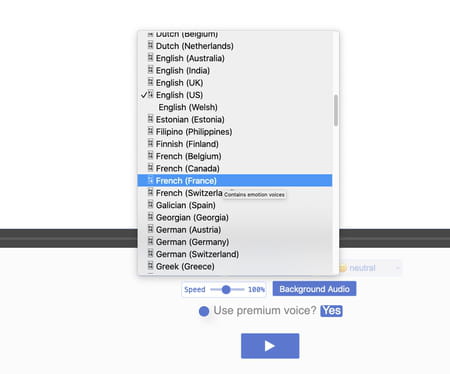
► Collez ou tapez ensuite le texte à transcrire dans le champ principal. Ne dépassez pas les 500 caractères pour effectuer votre test.
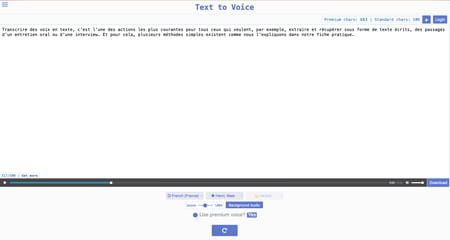
► Choisissez enfin la voix appropriée pour la lecture en cliquant sur le bouton Céline (Female). Tous les prénoms correspondent à des voix différentes masculines (Male) ou féminines (Female). Ceux flanqués d'une icône à gauche sont des voix premium, un peu moins synthétiques.
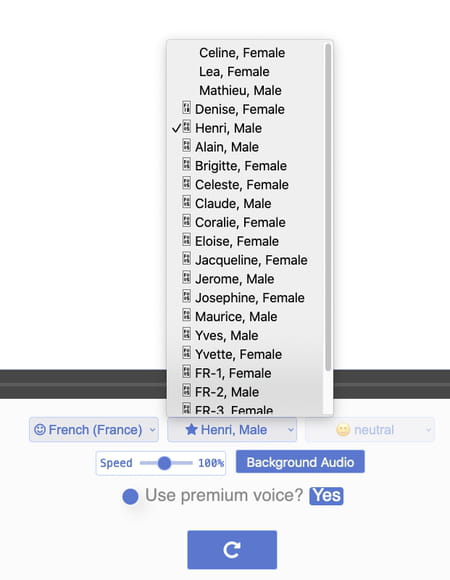
► Pour certaines voix, vous pouvez ajouter une émotion en cliquant sur le bouton Neutral. Vous pouvez ainsi choisir neutre, enjouée (cheerful) ou triste (sad).
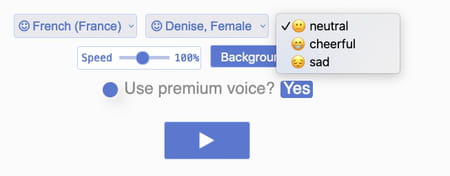
► Lorsque tout est prêt, cliquez sur le bouton de lecture au bas de la fenêtre. La transcription du texte en voix s'effectue immédiatement. Si cela vous convient, cliquez sur le bouton Download à droite de la barre de lecture. Vous récupérez alors le fichier son au format MP3.
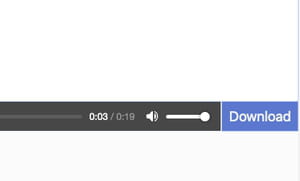
► Attention, plus vous faites d'essais plus votre enveloppe de caractères disponibles à transcrire s'amenuise. Et comme le site repère votre adresse IP, vous ne pouvez pas simplement utiliser le mode navigation privée de votre navigateur pour multiplier vos essais. Dommage.
